RSS-Feeds suchen
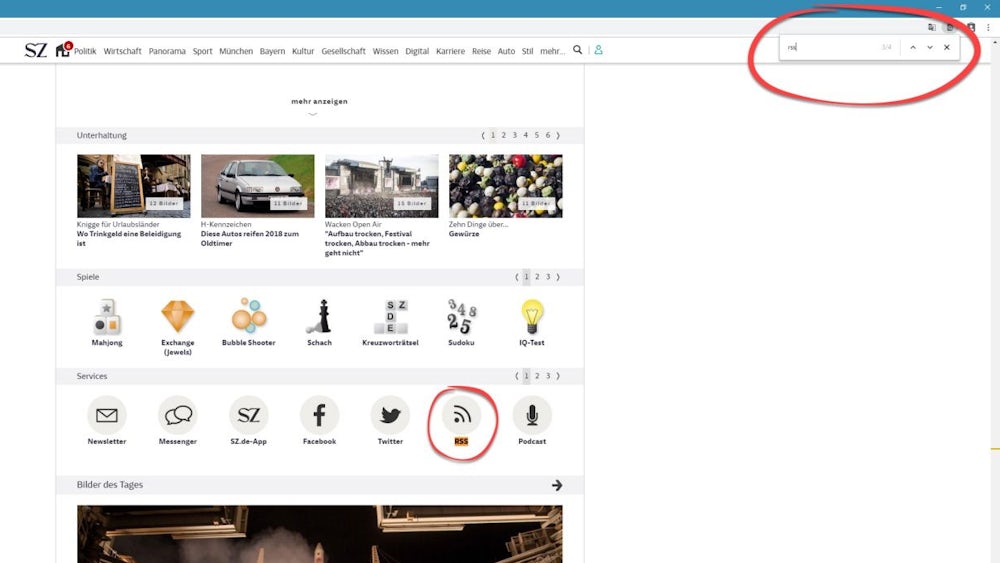
Fast alle großen Webseiten bieten RSS-Feeds an, darunter Nachrichtenportale und Blogs. Die Unterseite mit dem RSS-Verzeichnis ist aber oft gut versteckt. Sie finden sie am einfachsten, wenn Sie mit der Tastenkombination "Strg + f" (funktioniert in allen Browsern) nach "rss" suchen. Bei SZ.de steht der Link zum Beispiel unten am Ende der Seite.
RSS-Feeds in der Übersicht

Wenn Sie dem Link folgen, kommen Sie auf eine Übersichtsseite. Hier finden Sie alle RSS-Feeds, die SZ.de anbietet. Sie können alle neuen Artikel abonnieren, einzelnen Ressort oder auch bestimmten Autoren folgen. Ebenso ist es möglich, bestimmte Suchbegriffe einzugeben und die Ergebnisse als RSS-Feed zu abonnieren. Um etwa alle neuen Texte zum Thema RSS zu erhalten, suchen Sie einfach nach "rss" und klicken auf der Ergebnisseite auf "RSS-Feed".
RSS-Feeds abonnieren

Noch einfacher finden Sie RSS-Feeds mit Erweiterungen für Ihren Browser. Dann erscheint oben rechts ein Symbol, das Sie informiert, wenn Sie auf einer Seite surfen, die RSS-Feeds anbietet. Mit einem Klick können Sie die Feeds abonnieren. Chrome-Nutzer greifen am besten zu "RSS Subscription Extension", das direkt von Google angeboten wird. Für Firefox empfiehlt sich "Awesome RSS". Falls Sie keine extra Erweiterung installieren möchten, können Sie auch mit "Strg + u" den Quelltext der Seite öffnen, dort mit "Strg + f" nach "rss" suchen, die URL manuell kopieren und in einem RSS-Reader Ihrer Wahl einfügen.
Feedly
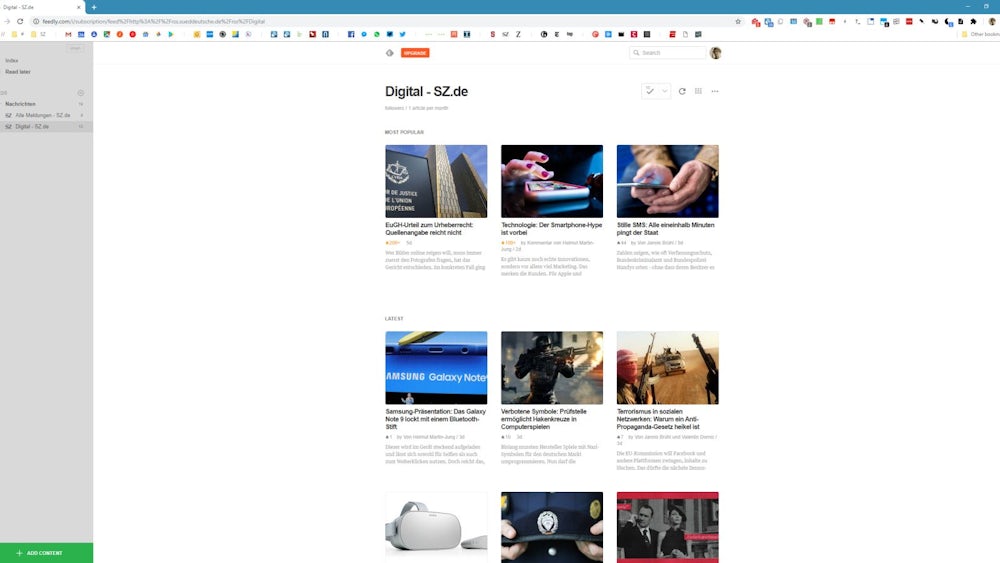
Der erfolgreichste RSS-Reader heißt Feedly. Mehr als 15 Millionen Menschen nutzen den Dienst. Die Oberfläche ist modern und übersichtlich, der Einstieg fällt leicht. Auch die mobilen Apps für Android und iOS sind gelungen und lassen sich einfach bedienen. Für normale Nutzer reicht die Gratis-Version, die sich durch unaufdringliche Werbung finanziert. Wer mehr als 100 Feeds abonnieren will oder weitere Funktionen benötigt, muss 7 Euro pro Monat für die Pro-Version zahlen. Hier finden Sie einen Überblick über die beiden Modelle.
Inoreader

Inoreader ist das ideale Werkzeug für RSS-Junkies. Die Seite ist nicht ganz so schick wie die von Feedly, aber die etwas altbackene Optik macht der Dienst mit seiner Funktionsvielfalt wett. Im Gegensatz zu Feedly lassen sich auch mit der kostenlosen Version unbegrenzt viele Quellen abonnieren. Für drei Euro (Plus) bzw. fünf Euro (Pro) pro Monat können Nutzer unter anderem Facebook-Seiten und Twitter-Accounts per RSS folgen, Feeds filtern, automatische Benachrichtigungen für bestimmte Schlagworte erstellen und in allen öffentlichen Feeds suchen. Inoreader wird so zum wertvollen Recherche-Tool für Journalisten, Wissenschaftler und alle anderen Menschen, die bei den vielen Informationen nicht den Überblick verlieren wollen.
Weitere Alternativen zum Google Reader
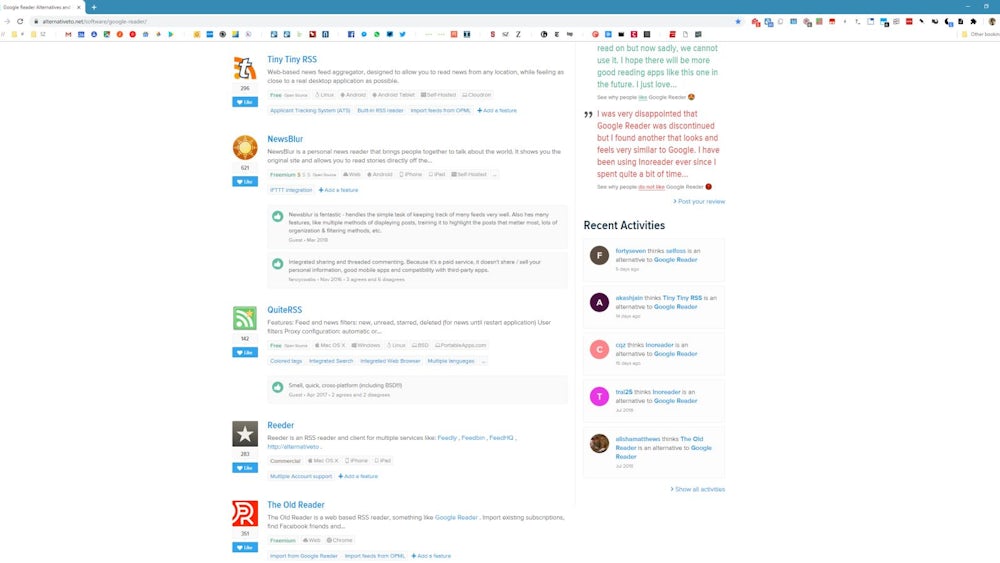
Feedly und Inoreader sind nur zwei von vielen empfehlenswerten Diensten. Die Seite "Alternativeto" listet zahlreiche Alternativen zum Google Reader auf. Vor fünf Jahren hat Google den damals weit verbreiteten Dienst eingestellt, um sich auf das soziale Netzwerk Google Plus zu konzentrieren und es zu einer echten Konkurrenz für Facebook auszubauen. Dieser Versuch kann heute als gescheitert bezeichnet werden - ganz im Gegensatz zur RSS-Technologie, die bald ihren 20. Geburtstag feiert und eine treue Fangemeinde hat.